TeamJet Help Center
Шаблоны
Как создавать и редактировать шаблоны. Задачи на основе шаблона
Посмотрите видеоурок о том, как создавать шаблоны задач, или прочитайте подробную инструкцию ниже.
Шаблоны ускоряют и упрощают процесс постановки часто повторяющихся задач. С ними не нужно тратить время на заполнение каждого пункта при постановки задачи.
Для просмотра шаблонов перейдите на вкладку «Задачи» и нажмите кнопку «Шаблоны». В открывшемся окне отобразятся уже созданные шаблоны. Воспользуйтесь фильтрами, чтобы посмотреть шаблоны по конкретной службе или тегу.

Создание шаблона
Для создания шаблона задачи перейдите на вкладку «Задачи», выберите «Шаблоны» и нажмите кнопку «Создать шаблон».

В открывшемся окне заполните нужные пункты:
— введите название задачи
— назначьте исполнителя
— назначьте наблюдателя.
Объект выбирать необязательно. Например, если это задача «Принести халат и тапочки в номер», то при создании задачи останется ввести только номер комнаты.
— введите название задачи
— назначьте исполнителя
— назначьте наблюдателя.
Объект выбирать необязательно. Например, если это задача «Принести халат и тапочки в номер», то при создании задачи останется ввести только номер комнаты.

При необходимости отметьте задачу как важную, добавьте чек-листы, срок выполнения задачи, срок принятия задачи, тег или фото.
Кнопка «Подтверждать выполнение» обяжет исполнителя сделать фото результата работы, иначе сотрудник не сможет закрыть задачу. Обратите внимание, что загрузить фото из галереи нельзя.

После заполнения всех необходимых полей нажмите кнопку «Создать». Созданная задача отобразится в списке шаблонов.
Также шаблон можно создать при добавлении задачи. Заполните необходимые поля и нажмите на поле «Создать шаблон».
Редактирование шаблона
Чтобы отредактировать шаблон, выберите его в списке и внесите изменения в открывшемся окне.
Создание новой задачи на основе шаблона
При создании новой задачи шаблоны будут отображаться в выпадающем списке. Для поиска нужного шаблона начните вбивать название задачи в текстовое поле, выберите шаблон и дозаполните необходимые поля.
Была ли эта информация полезной?
следующая тема
Планировщик
